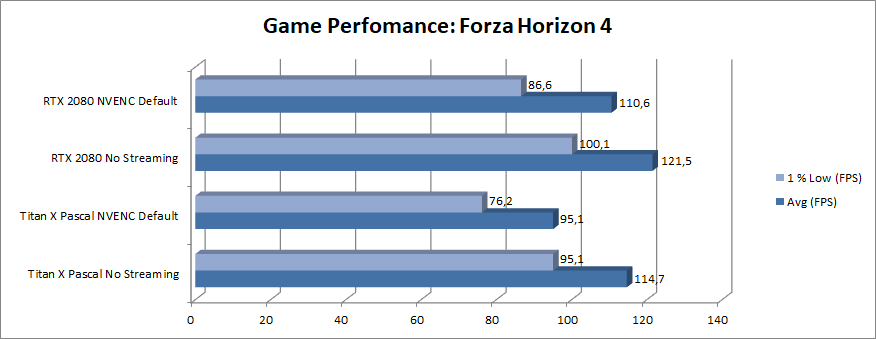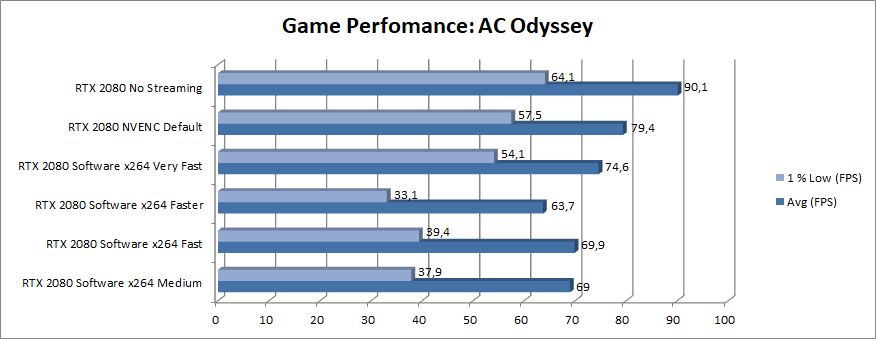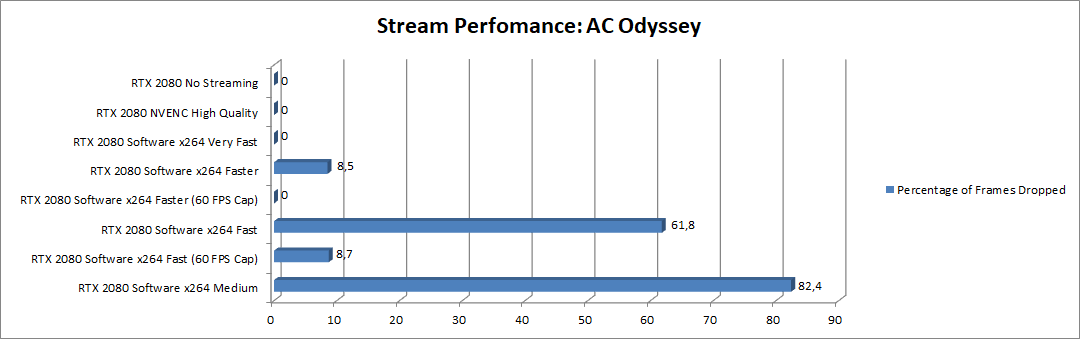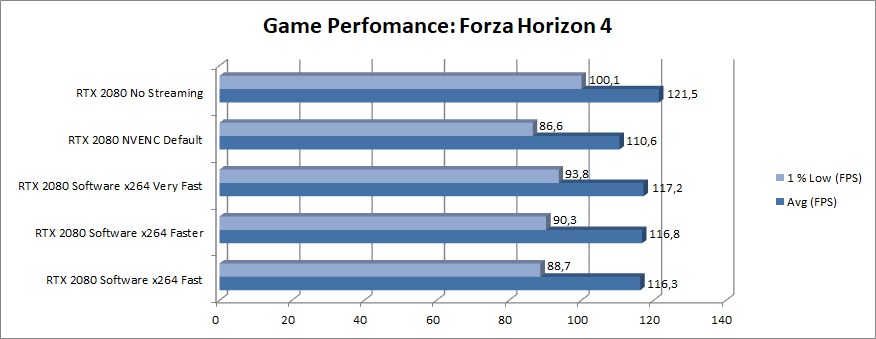Что такое частота захвата в обс
OBS Studio обзор сцен и источников
Сцены и источники — это суть OBS Studio. Именно здесь вы устанавливаете структуру своего стрима, добавляете игры, вебкамеры и любые другие желаемые устройства или медиа.
Работа с док-панелями
Снятие галочек отключает показ соответствующих док-панели смотри скриншот:
Сцены
Нажмите правой кнопкой мыши по полю под Сценами (или используйте плюс внизу), чтобы добавить сцену, если в списке еще ничего нет. Вы можете создавать столько сцен, сколько хотите, и давать им названия, чтобы различать их. К примеру, «Добро пожаловать», «Рабочий стол», «Игра», «Перерыв», «Конец». Кнопки со стрелками можно использовать для изменения порядка. Важно уточнить, что все сцены и источники в OBS Studio общие и не могут иметь одинаковые названия. Это означает, что если вы назвали источник «Игра», вы не можете назвать так же сцену, если вам будет очень нужно назвать их одинаково, то напишите тогда к примеру: «Сцена Игра» и «Источник Игра» для более точного понимания что куда вы относите.
Создав сцену, нажмите правой кнопкой по полю с источниками (или нажмите на кнопку с плюсом внизу), чтобы добавить все, что вы хотите захватить. Вне зависимости от того, хотите ли вы транслировать конкретное окно, игру, изображение, текст или весь свой дисплей, в OBS Studio вам предлагается несколько источников на выбор. Описание добавлено ниже!
Вы можете перестраивать порядок источников при предпросмотре, перетаскивая их по списку или используя кнопки со стрелками вверх и вниз. Источник, располагающийся выше другого в списке, будет более приоритетным и может скрывать находящиеся ниже него. Это может быть также полезно в ситуациях, когда вы хотите транслировать что-то поверх другого источника, например, изображение с вебкамеры, для показа себя любимого. Чтобы показать или скрыть элемент кликните по иконке с глазом (это также относится и к фильтрам).
Когда источник выбран в списке, вы видите красную рамку вокруг него. Это ограничивающая рамка, которая может использоваться для перемещения источников при предпросмотре, а также чтобы увеличивать или уменьшать их.
Если вы хотите обрезать источник, зажмите кнопку «Alt» и переместите ограничивающую рамку. Обрезанный край поменяет свой цвет на зеленый, показывая, что источник обрезается. Здесь вы можете видеть обе техники, используемые для обрезки и увеличения только той части экрана, которую мы хотим показать:
Следующие горячие клавиши доступны при предпросмотре для изменения позиции и размера источника:
Также вы можете кликнуть правой кнопкой мыши по каждому источнику в списке, чтобы получить доступ к остальным опциям. Так вы попадете в подменю фильтров, которое детально рассмотрено в нашей Инструкции по использованию фильтров.
Описание источников
Этот источник позволяет вам добавлять звук из устройств ввода или вывода (то есть микрофон или наушники соответственно) в сцену. Просто выберите нужное устройство, и звук из него будет захвачен в активный источник. Эти источники могут быть полезны, если вы хотите, чтобы определенные аудиоустройства были активны в определенных сценах, а не по всему OBS.
Устройство Blackmagic
Этот источник позволяет вам добавлять разнообразные тюнеры производства Blackmagic Design, используя их SDK для наилучшей совместимости.
Источник «Устройство Blackmagic» имеет следующие опции:
Это один из наиболее универсальных источников в OBS. В буквальном смысле это веб-браузер, который можно добавить прямо в OBS. Он позволяет вам осуществить любые виды заданий для изображений, видео и даже аудио. Все, что вы можете запрограммировать в обычном браузере (в разумных пределах, конечно), может быть добавлено прямо в OBS.
Браузер достаточно точно выполняет эти функции.
Как и подразумевает название, этот источник создает сплошной цвет, который можно добавить в вашу сцену. Его можно использовать для фоновых цветов, или даже для общих оттенков с использованием альфа-канала.
Источник «Фоновый цвет» имеет следующие опции:
«Захват экрана» используется для захвата всего изображения. Опций здесь немного: выбор дисплея, изображение с которого вы хотите захватить, и флажок для включения или отключения отображения курсора.
На один дисплей вы можете добавить только один источник захвата изображения. Если вам нужно использовать изображение в нескольких сценах, убедитесь, что используете опцию «Добавить существующий»!
«Захват игры» — один из главных источников, нужный большинству пользователей. Этот источник позволяет вам захватить изображение из игры, в которую вы играете, если она использует DirectX или OpenGL. «Захват игры» — самый эффективный способ добавить ваши игры в OBS, и его всегда нужно пробовать первым делом. Немногие игры не могут работать с этим источником. Если у вас возникли с этим проблемы, которые вы не можете решить самостоятельно, свяжитесь с нашим чатом поддержки!
Как только вы добавите источник «Захват игры», вам понадобится установить несколько опций, которые удовлетворят вашим потребностям. Первая — «Режим».
Первая опция, «Захват любого полноэкранного приложения», автоматически обнаружит любую игру, открытую на весь экран на вашем основном мониторе, и добавит изображение из нее в источник «Захват игры» в OBS. Если вы играете на весь экран, эта опция — то, что вам нужно. Отметим, что если вы используете единственный монитор, переключение из игры в OBS заставит ее приостановить работу, поэтому вы не увидите ее в предпросмотре OBS.
Вторая опция, «Захват отдельного окна», позволяет просто выбрать активную игру, которую вы хотите транслировать. «Приоритет согласования окна» позволяет вам выбрать, какие параметры будут использоваться для разделения открытых окон. Например, если у вас два клиента запускают игру с одинаковым названием исполняемого файла, но с разными названиями окон, изменение приоритета на «Заголовок окна» будет очень полезно для выбора нужной для захвата игры. Если у вас есть проблемы с выбором верной игры, поэкспериментируйте и посмотрите, что вам лучше подойдет.
Также существует несколько других опций, и мы кратко опишем их. Обычно опций по умолчанию достаточно для большинства приложений, и вам не следует их менять, если вы не знаете, зачем вам это нужно, и не понимаете их назначение. Как всегда, если у вас есть вопросы, обратитесь к форумам или чату.
Этот источник позволяет вам добавить различные типы изображений в сцену. Большинство графических форматов поддерживаются. Также доступна поддержка альфа-канала там, где это применимо.
Единственные опции в источнике «Изображение» — путь к файлу и «Выгружать изображения, которые не показываются». Этот флажок выгрузит неактивные изображения из памяти, что может быть полезно, когда у вас имеется большое количество картинок, а ресурсы системы ограничены.
Источник «Слайдшоу» позволяет добавлять несколько изображений, которые будут сменять друг друга как слайдшоу. Чтобы использовать этот источник, нажмите на кнопку «+», чтобы добавить отдельные файлы или целые папки для загрузки. Выбрав все нужные файлы, вы можете настроить их отображение.
Источник имеет ограничение памяти в 250 мегабайт для слайдшоу изображений, чтобы люди не могли случайно исчерпать свою память, загрузив бесчисленное количество изображений из папки.
Intel® RealSense™ 3D Camera GreenScreen
Этот тип источника позволяет вам использовать функции цифрового зеленого экрана камеры Intel RealSense. Камеры RealSense сочетают в себе свойства обычной камеры, инфракрасных лазеров и инфракрасной камеры для моделирования пространства перед вашим ПК и определения тех частей видео, которые могут быть удалены для эффекта зеленого экрана. Для этого источника не существует никаких настроек, просто добавьте его, возьмите свою камеру и наслаждайтесь магией!
«Источник медиа» — это замечательная опция для добавления любых видов медиа в ваш стрим. Пока что поддерживаются следующие типы файлов:
Просто нажмите на кнопку «Обзор» для выбора файла и снимите флажок «Локальный файл», чтобы добавить URL или другой удаленный путь. Для удаленных файлов URL или путь указываются в поле «Ввод», а поле «Формат ввода» обычно можно оставить пустым.
После выбора файла нужно обратить внимание на несколько опций:
Этот источник часто игнорируют, и хотя он один из наиболее простых в использовании, он вместе с тем один из самых мощных в OBS Studio. Так как все сцены рассматриваются как источники, вы можете поместить целую сцену туда, куда хотите.
К примеру, это позволяет вам создать статичный оверлей, который вы хотите использовать в каждой сцене, назовем его «Оверлей». В некоторых других сценах, скажем, «Главная» или «Игра», мы можете добавить сцену «Оверлей». Если какой-либо из источников в этой сцене нужно изменить, просто обновите их, и они будут обновлены во всех сценах. Это только один из множества примеров возможного применения этого источника!
Текст (GDI+) (Text (GDI+))
Источник «Текст» позволяет вам добавлять простые текстовые надписи в ваш стрим или записываемый ролик. Для работы подойдут почти все настройки по умолчанию (кроме, разве что, цвета), и вы просто можете напечатать все, что необходимо, в поле «Текст».
Если нужно загрузить текст из файла, просто поставьте флажок «Чтение из файла» и выберите файл с нужным текстом. Кодировка файла должна быть UTF-8 (большинство текстовых файлов имеют ее по умолчанию), и файл будет перезагружен при сохранении. Это означает, что вы можете редактировать файл, и текст будет обновляться автоматически.
Как только текст написан, можно изменить его стиль. Вы можете:
Аналогично «Источнику медиа» вы можете добавить видео или другие медиафайлы для проигрывания в ваших сценах. Этот источник будет использовать библиотеки VLC для расширенной поддержки медиа помимо уже имеющейся библиотеки «Источника медиа». Для того чтобы этот источник стал доступен в OBS, VLC должен быть установлен на вашем компьютере. Если вы используете 64-битный OBS, вы должны установить 64-битный VLC, то же относится и к 32-битной версии.
Чтобы добавить файлы, нажмите на кнопку с плюсом для обзора папок или URL, которые вы хотите добавить. Если вы добавляете несколько файлов, они будут добавлены в том порядке, в котором были выбраны. Если установлен флажок «Повторять плейлист», после проигрывания списка файлов его воспроизведение начнется заново.
Выпадающее меню «Настройки видимости» позволит вам выбрать, как видимость будет влиять на воспроизведение файлов. Это должно быть понятно само по себе.
Этот источник позволяет вам добавлять разнообразные видеоустройства, включая (но не ограничиваясь только ими) вебкамеры и платы для захвата. На Windows драйвер устройства, работающего с OBS, должен поддерживать DirectShow. Так как DirectShow это стандартный формат вывода для Windows, то велика вероятность, что ваше устройство его поддерживает. Все основные вебкамеры и платы захвата поддерживают DirectShow и способны работать с OBS.
Чтобы добавить устройство, просто создайте новый источник, откройте настройки и выберите его из выпадающего меню «Устройство».
Далее для его настройки вам предлагается несколько опций:
«Захват окна» позволяет вам захватить отдельное окно и его содержимое. Преимущество использования этого источника по сравнению с «Захватом экрана» заключается в том, что будет показываться только выбранное окно, даже если перед ним открыты другие окна (УТОЧНЕНИЕ ДЛЯ WIN7: Включенный режим Aero может помешать работе этой функции).
Устаревшие источники
Список устаревших на данный момент источников. Указанные здесь источники лучше не использовать без крайней необходимости, они оставлены только в целях обеспечения обратной совместимости.
Источники плагинов
Описание будет добавляться по мере необходимости.
Audio Visualizer
DroidCam OBS
NDI™ Source
Источник для получения видео высокой четкости (HD video) по компьютерной сети в высоком качестве и низкой латентностью, то есть с точностью до кадра в реальном времени. Добавляет аудио / видео вход по IP.
OBS Studio. Полный гайд по настройкам программы
На данный момент есть две версии OBS:
Для начала работы с OBS скачайте OBS Studio с официального сайта. Скачивание начнется после нажатия на кнопку с Вашей операционной системой. На выбор предоставляется Windows 7, 8, 8.1, 10, mac OS x 10.11+ и Linux. Проверьте название скачиваемого файла и убедитесь, что скачиваете полную версию программы. Установщик должен содержать словосочетание Full-Installer после версии программы. Например, OBS-Studio-22.0.2-Full-Installer.
Главное окно
Открывая OBS, мы видим главное окно, которое состоит из:
Чтобы изменить размер источника, кликните на его название и в превью трансляции появится выделенная красным граница источника. Потяните мышкой за одну из сторон, и вы измените размер.
Кнопки управления источниками и сценами (слева направо):
Основные настройки
Эту инструкцию написал и тщательно проверил для Вас ресурс prostrimer.ru. Перед запуском онлайн трансляции необходимо настроить программу, выбрать сервер, выставить качество, назначить горячие клавиши и т.д. Для этого нажимаем на «Настройки».
Вкладка «Общие»
Вкладка «Общие» отвечает за язык OBS, тему программы (Acri, Dark, Default, Rachni), общие настройки онлайн трансляции и источников. Пропустим детальный разбор каждой опции, заметим только «Автоматически включать запись во время трансляции». Если вы хотите иметь записи трансляций на физическом носителе, то эта опция будет вам полезна (учтите только то, что это добавит дополнительную нагрузку на ЦП).
Вкладка «Вещание»
В этой вкладке вы можете прикрепить свою трансляцию к платформе, на которой будет она проходить.
Настройка «Тип вещания» предлагает два выбора:
Вкладка «Вывод»
Данная вкладка отвечает за настройку кодирования трансляции и локальную запись. Окно настроек поделено на 2 «Режима вывода»:
Расширенный режим вывода предоставляет больше настроек для трансляции и рекомендуется к использованию. С более детальной настройкой качество изображение на вашей трансляции будет выглядеть лучше.
Разберем более детально два режима вывода, начнем с простого.
Простой режим
Теперь рассмотрим расширенный режим.
«Потоковое вещание» содержит основные настройки кодировщика.
Настройки кодировщика NVENC H.264
Настройки кодировщика NEW NVENC H.264
Настройки кодировщика x264
Настройки для кодировщика QuickSync H.264
Следующий по важности параметр трансляции это битрейт. Для меня с настройкой CBR (постоянный битрейт) оптимальным является 5500. Этот параметр зависит от вашего интернет-провайдера, провайдера трансляций и самой игры. Меняйте, наблюдайте за результатом, выставляйте оптимальный для вашей конфигурации. Кодировщики NVENC и QuickSync требуют больший битрейт, чем программный x264, но выставляя слишком высокий битрейт вы можете ухудшить качество трансляции. В интернете есть обширные статьи по настройке битрейта, но так как я использую только Twitch, Youtube, для оптимального битрейта мне хватает указанного выше показателя.
Настройки для кодировщика H264/AVC Encoder (AMD Advanced Media Framework)
(Статья требует дополнительного описания, если вы знаете и разбираетесь в параметрах H264/AVC Encoder (AMD Advanced Media Framework) свяжитесь с нами через страницу контактов)
«Аудио»
Содержит настройки для отдельных звуковых дорожек если вы используете разные дорожки в микшере.
Включает буфер повтора, нужно настроить горячие клавиши, по нажатию на определённую кнопку запустит повтор выбранного вами отрезка времени, по умолчанию отмотает время на 20 секунд назад и будет повторять этот момент пока не прервёте его горячей клавишей.
Вкладка «Аудио»
Вкладка для настройки аудио устройства для трансляции. Дополнительно можно настроить функцию включать/выключать микрофон по нажатии и функцию push-to-talk (микрофон работает только пока нажата заданная клавиша). Настройки задержки включения и выключения микрофона определяют задержку перед использованием функции в миллисекундах (ms).
Вкладка «Видео»
Вкладка для настройки разрешения вашей трансляции. По умолчанию соотношение сторон выбрано равное соотношениям сторон для мониторов 16:9 это 1280х720, 1680х1050, 1920х1080 и т.д. Лучше отталкиваться от принятых к стандарту разрешений, если у вас монитор 16:10 или более широкий, ориентируйтесь на стандартные разрешения и старайтесь транслировать в 16:9 иначе зрители будут наблюдать чёрные полосы на трансляции снизу, либо вам придётся пожертвовать и обрезать изображение с боков.
Чтобы не нагружать процессор ещё сильнее, лучше не использовать масштабирование и выставлять одинаковое значение в опциях «Базовое разрешение» и «Выходное разрешение».
Вкладка «Горячие клавиши»
Вкладка настройки горячих клавиш для управления трансляцией, настройка функций включить/отключить звук, включить/выключить звук по нажатии. Можно задать горячие клавиши для запуска, остановки трансляции, начала и остановки записи и т.д.
Вкладка «Расширенные»
Вкладка для дополнительных настроек программы. Если вы плохо разбираетесь в программе, то вас заинтересует параметр «Приоритет процесса», формат имени файла записи и задержка потока. Остальные параметры лучше оставить без изменений, и менять только в том случае, если вы знаете, что они означают и это изменение улучшит качество вашей трансляции.
«Параметры запуска»
Возможные проблемы и решения
Уникальный опыт доступен благодаря ВК группе «OBS Studio | Open Broadcaster».
Оптимальные настройки для лучшего качества стрима
Для начала, прежде чем мы перейдём непосредственно к тестированию, поговорим о тестовой платформе.
В последние несколько месяцев кодирование с помощью видеокарты вышло на новый уровень за счёт того, что Nvidia обновили движок аппаратного кодирования на видеокартах с новой архитектурой Turing.

Фото с Techspot.com
На новых видеокартах много внимания было уделено повышению производительности и улучшению совместимости с HEVC, что не особо важно для стриминга. Новый движок архитектуры Turing предполагает 15% улучшение качества видео стандарта H.264, в сравнении с прошлым поколением видеокарт на Pascal (серия GTX 10xx). Мы определённо обратим на это внимание, а заодно посмотрим, как Turing работает с программным кодированием x264. Итак, в тестах мы будем использовать видеокарту RTX 2080, чтобы посмотреть на работу с кодированием Turing, Titan X Pascal для тестов видеокарты на Pascal, и Vega 64, чтобы увидеть, как пойдут дела у AMD.
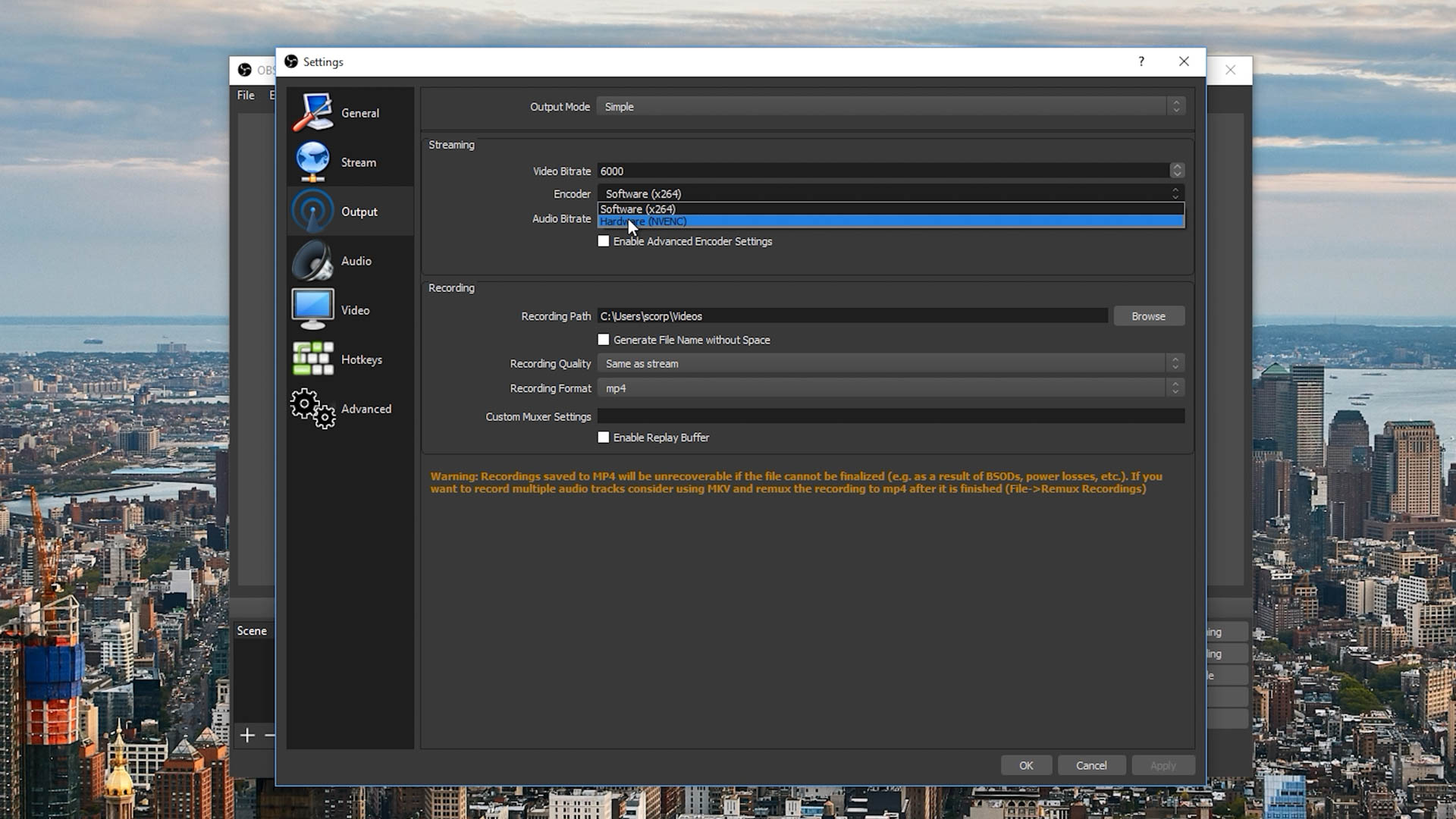
Фото с Techspot.com
Все тесты проводились на разогнанном до 4.9 GHz Core i7-8700k и 16 ГБ оперативной памяти DDR4-3000. Именно такую платформу мы рекомендуем для игр на максимуме. В будущем мы также планируем разобраться, насколько хорош 9900K в сравнении с процессорами Ryzen от AMD.
Для захвата мы используем последнюю версию OBS, настроенную на запись в 1080p при 60 кадрах в секунду с постоянным битрейтом 6000 кбит/с. Это максимальные настройки качества, рекомендованные Twitch. Если вы собираетесь сделать запись игрового процесса для иных целей, то мы рекомендуем вам поднять битрейт, но для ведения трансляции на Twitch, вам нужно иметь 6 Мб/с или ниже, если ваш канал не подключен к партнёрской программе.
Начнём с кодирования при помощи видеокарт, ведь долгие годы с ним были огромные проблемы. Больше всего нам интересно, получилось ли у Turing исправить ошибки своих предшественников, с которыми использовать кодирование было практически невозможно.
На видеокартах от Nvidia мы использовали NVENC в OBS и выбрали “Высокое Качество” при битрейте 6 Мбит/c. Разумеется есть и другие надстройки, но “Высокое Качество” выдаёт, как вы могли догадаться, самое высокое качество. На видеокартах Vega 64 от AMD мы опробовали множество разных настроек (как качества в целом, так и битрейта), но без особых успехов, как вы сами вскоре увидите.

Фото с Techspot.com

Фото с Techspot.com

Фото с Techspot.com
С тем, что энкодер от AMD “отвалился” еще в самом начале, давайте рассмотрим противостояние NVENC от Nvidia с процессорным программным кодингом x264. В более медленном тесте производительности Assassin’s Creed Odyssey, NVENC даже на “Высоком Качестве” заметно хуже, чем x264 с надстройками “Veryfast”, особенно при сравнении мелких деталей, хотя в обоих случаях используется битрейт 6 Мб/с. Veryfast x264 не идеален, но на фоне NVENC видеокарт Turing с огромным количеством макроблокинга и нечёткими деталями, он выглядит явным лидером.
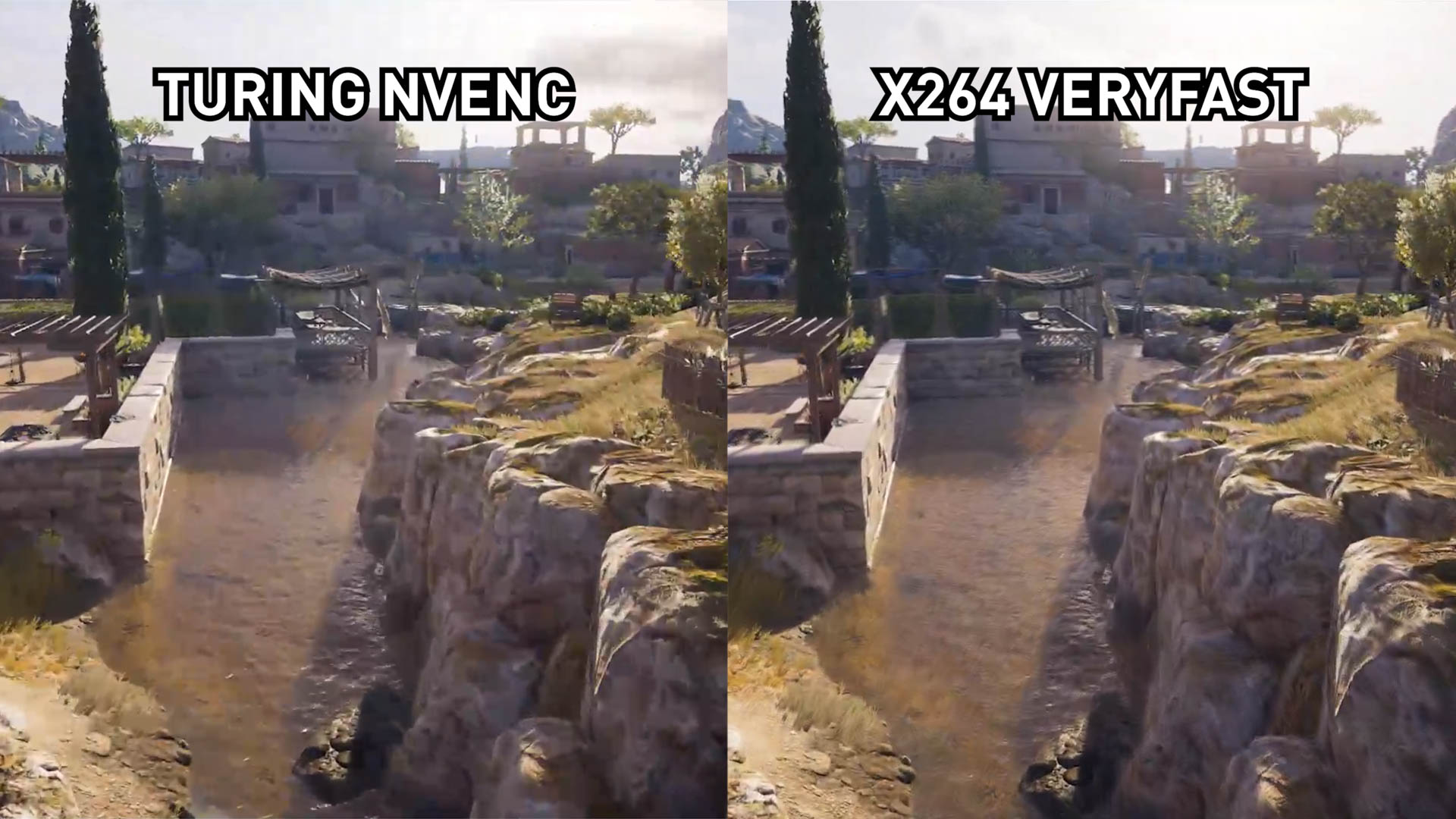
Фото с Techspot.com
В более быстром тесте производительности Forza Horizon 4, NVENC видеокарт Turing местами уделывает надстройку veryfast x264. Вариант от Nvidia всё ещё страдает от макроблокинга, но у veryfast огромные проблемы с качеством деталей в движении. В игре с таким количеством движения, NVENC по качеству надстройки примерно равен “faster” x264. Тем не менее, надстройка “fast” x264 работает с движущимися объектами намного лучше, чем NVENC и даже полностью уделывает её, в случаях, когда движение на экране минимально, либо отсутствует вовсе.

Фото с Techspot.com

Фото с Techspot.com
Эти две надстройки лучше оставить для тех случаев, когда качество не особо важно, поскольку при битрейте 6 Мбит/с изображение получается весьма посредственным.

Фото с Techspot.com
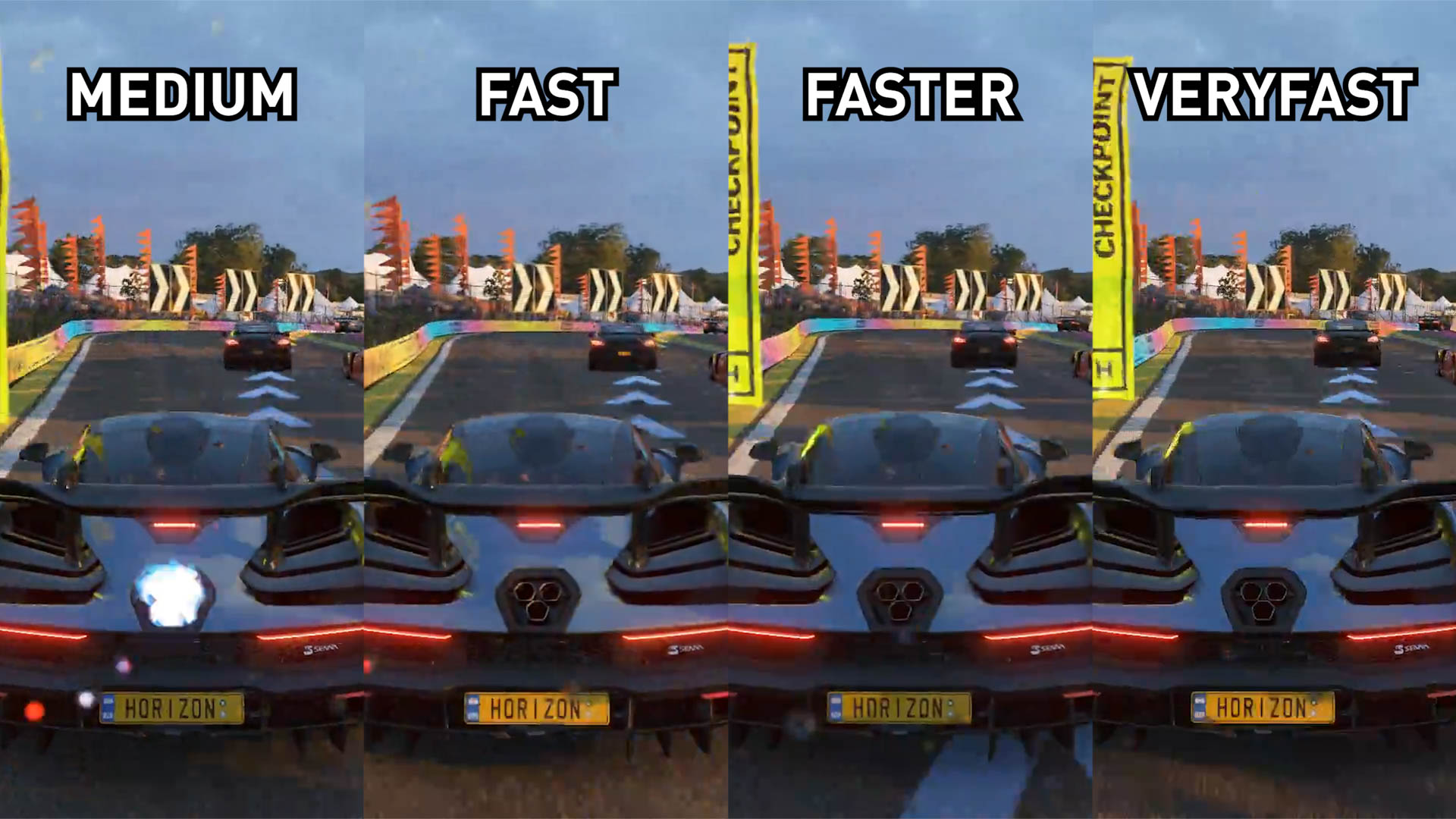
Фото с Techspot.com
Для быстрого движения в Forza Horizon 4, опять же, стоит сразу забыть о veryfast, поскольку в случае с подобными играми он даже хуже NVENC. К сожалению, из-за битрейта в 6 Мбит/с, любая надстройка будет далека от оригинального материала, но medium визуально будет к нему ближе всего, да и смотрится намного лучше, чем с fast.
Производительность
Начнём, пожалуй, с графиков влияния кодирования при помощи видеокарты на производительность.
Включив NVENC на картах Pascal или Turing, вы потеряете примерно 10-20% кадров в секунду, в зависимости от игры. Другими словами, между трансляцией с NVENC и выключенным стримом, разница в производительности будет 10-20%. Однако, чем больше игра зависит от видеокарты, тем сильнее NVENC ударит по производительности. Вот почему Forza Horizon 4 теряет больше кадров, чем зависимая от процессора Assassin’s Creed Odyssey.
Но есть и хорошие новости! Пусть вы и будете играть на чуть более низких кадрах в секунду при использовании NVENC, на трансляции будет идеальная картинка без падения кадров, даже если игра грузит видеокарту на 100%. Кодирующий движок карт AMD не так сильно влияет на производительность игры, но в случае высокой загрузки видеокарты происходит падение числа кадров в секунду примерно на 90%, что, как мы упоминали ранее, делает его бесполезным.
Производительность в режиме программного кодирования зависит от конкретной игры. В случае с требовательной как к процессору, так и к видеокарте Assassin’s Creed Odyssey, использование программного кодирования процессора для ведения трансляции может негативно сказаться на частоте кадров, да и надстройки, обеспечивающие высокое качество, могут не справляться.
Во второй части исследования будет интересно разобраться в том, как покажут себя другие процессоры. Но в этой части 8700K, популярный игровой процессор высокого уровня, показал примерную ситуацию с трансляцией игры, которая крайне требовательна к процессору и видеокарте. Тем не менее, процессоры похуже, особенно малоядерные от Intel, в основном будут нормально работать на надстройке veryfast.
Надстройка veryfast x264 снизила производительность всего на 6% (если верить минимальным кадрам в секунду), но разница между veryfast и fast равнялась всего 5%, несмотря на то, что для кодирования видео на надстройке fast требовалось значительно больше мощностей процессора.
На самой трансляции мы не увидели падения числа кадров на надстройках veryfast и faster, но уже на fast можно было заметить снижение числа кадров трансляции примерно на 12%. Из-за этого она периодически шла рывками. Учитывая, что игра работала на 120 кадрах в секунду, можно запросто поставить ограничение в 60 кадров, тем самым снизив нагрузку на процессор. С подобным ограничением, надстройка fast в итоге работает уже без падения числа кадров трансляции. Кроме того, это ограничение дает нам возможность опробовать medium, но даже с нашим процессором 8700K, наблюдалось падение числа кадров примерно на 2%, что не годится. Если мы бы планировали и дальше работать с надстройкой medium, то пришлось бы немного покопаться в настройках графики, чтобы ещё сильнее снизить нагрузку на процессор.
Предварительные итоги
По итогам тестирования, можно сделать несколько интересных выводов. Мы узнали, что кодирующий движок видеокарт Turing в H.264 стал не особо лучше (хотя было заявлено обратное), в сравнении с Pascal, а кодирование при помощи видеокарты всё ещё не стоит рассматривать, как вариант для стримов.

Фото с Techspot.com
Стримерам стоит использовать, как минимум, надстройку fast, так как это первая с конца надстройка, выдающая достаточно неплохое качество при битрейте 6 Мбит/с. Пусть она и не идеальна для быстрых сцен, эта надстройка работает в разы лучше, чем faster и veryfast, при этом оставаясь более-менее доступной для средних систем. Если у вас очень мощное железо, то можно попробовать и medium, а вот более медленные надстройки лучше даже не трогать.
Мы рассмотрели оптимальные надстройки с точки зрения качества, а в следующей статье мы постараемся разобраться в том, какие процессоры способны кодировать на этих надстройках. Оставайтесь с нами!